Ogólnie internauci uważają, że jedyny sposób na: zablokować dostęp do niektórych witryn polega na korzystaniu z różnych programów antywirusowych, które zawierają te systemy bezpieczeństwa. Jeśli jednak użyjesz sławnych Przeglądarka Mozilla Firefox , możesz wykonać tę samą operację bez interwencji jednego z tych programów antywirusowych. A jeśli duża liczba osób, głównie rodziców, zdecyduje się zablokować te witryny zawierają treści, które są złośliwe lub po prostu nieodpowiednie dla ich dzieci; , w odniesieniu do stron pornograficznych, gier online, sieci społecznościowych i innych niechcianych środowisk.
W ten sposób udaje im się uniemożliwić nieletnim lub niektórym osobom wejście do domu dostęp do określonych treści lub witryn które ostatecznie nie wnoszą niczego pozytywnego do ich życia. Należy zauważyć, że Firefox w porównaniu do Google Chrome, Internet Explorer i Apple Safari ? jest jedynym, który ma możliwość blokowania stron internetowych. Ułatwia to zarządzanie i oczywiście jest korzystne dla tego typu aktywności obliczeniowej. Również biorąc pod uwagę, że robi to od całkowicie darmowe metody ten
W rzeczywistości w tym artykule nauczymy Cię, jak uniemożliwić osobie dostęp do określonej platformy internetowej za pośrednictwem tej przeglądarki na wybranym przez Ciebie komputerze. Rozgłos najbardziej rozpoznawalne i łatwe w użyciu zabiegi aby potwierdzić Twój komfort i tym samym idealnie spełnić Twoje wymagania
Kroki blokowania lub blokowania witryny w Firefoksie
Oto najlepsze praktyki bardziej powszechne i mniej bardziej efektywny aby zablokować lub odblokować witrynę w przeglądarce Mozilla Firefox.
Użyj BlockSite w systemie Windows
Wiemy, że najłatwiej to zrobić, używając jednego dodatek wolny oznaczony jako ” BlockSite ”. Jest to rozszerzenie, które blokuje witryny po umieszczeniu ich w „ czarna lista ”. Dodatkowo można go odłożyć wyłącz linki z zablokowanych witryn pojawiają się niefunkcjonalne zamiast klikalnych hiperłączy.
Jakby tego było mało, to narzędzie zawiera również „ ochrona hasła To chroni i zapobiega niechcianym zmianom. Teraz prezentujemy jak go uruchomić na komputerze z systemem Windows ten
- Otwórz rozpoznaną przeglądarkę klikając ikonę aplikacji które pokazujemy tutaj.

- Przejdź do menu ” narzędzia „Znajduje się w lewym górnym rogu okna i Kliknij na to ten Gdy otworzy się to menu rozwijane, wybierz Sekcja ” Dodatkowe sekcje ”, co pozwala zablokować witrynę.
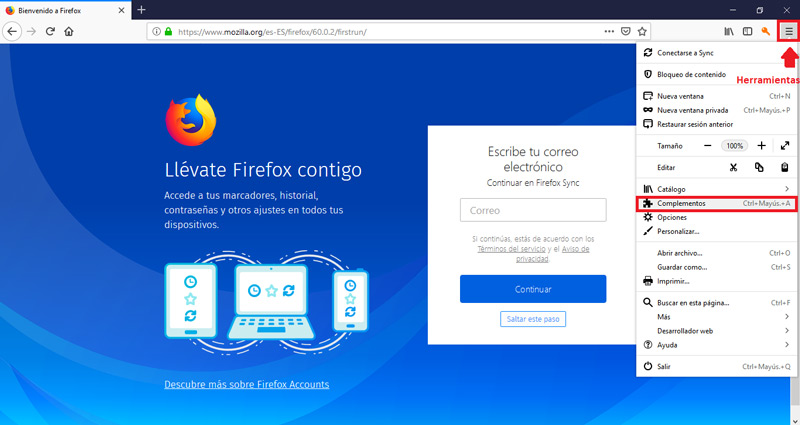
- Po uzyskaniu dostępu do tego okna wybierz „ Znajdź więcej dodatków ”.
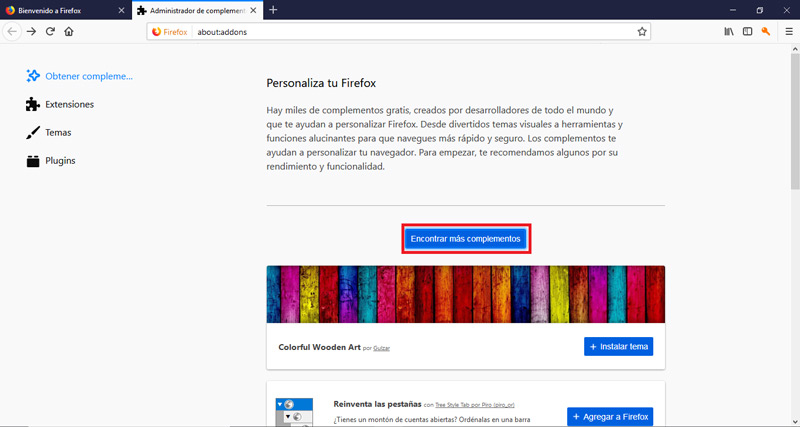
- W polu wyszukiwania wpisz nazwę wtyczki, która zapewni blokery witryn. W takim razie byłoby.” BlockSite ”. Więc kliknij ” Szukaj ”.
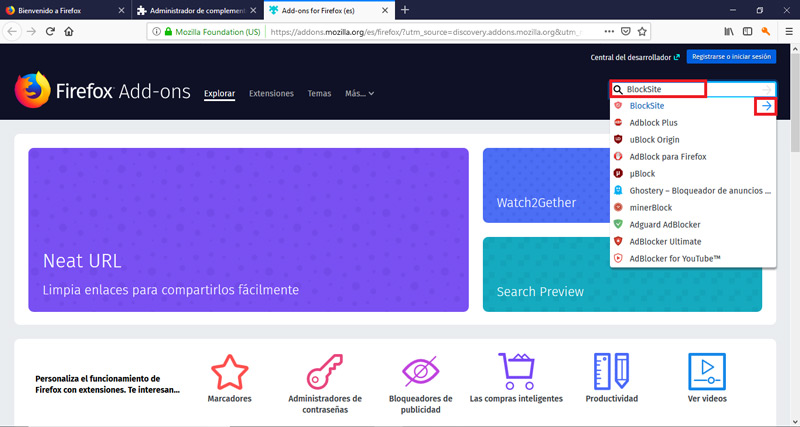
- Po wybraniu dodatku z listy wyników kliknij „ Dodaj do Firefoksa „Aby go zainstalować i ponownie uruchomić przeglądarkę.
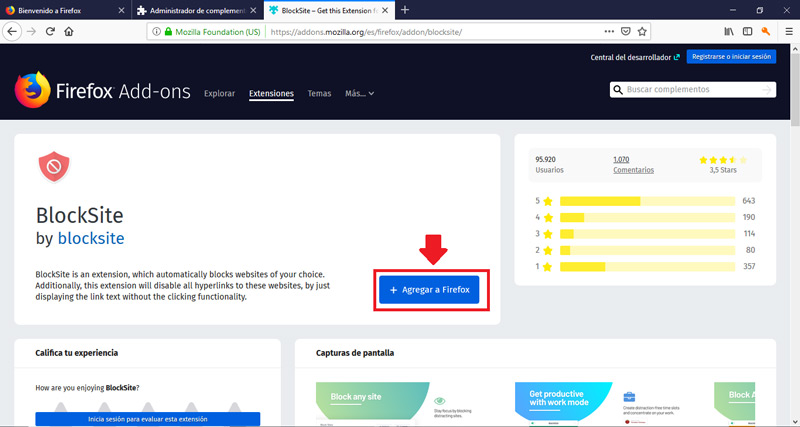
- Spowoduje to wyświetlenie powiadomienia, w którym musisz udzielić pewnego rodzaju pozwolenia, aby móc: dodaj BlockSite do swojej przeglądarki ten Po prostu kliknij ” Dodaj dzień ”.
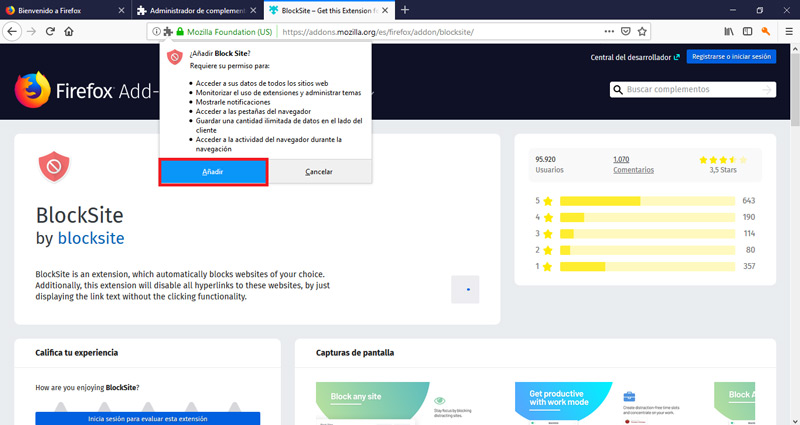
- W ten sposób zainstalujesz BlockSite i wystarczy kliknąć „ zaakceptować Znaczy ” zaakceptować », Aby wykonać dodawanie.
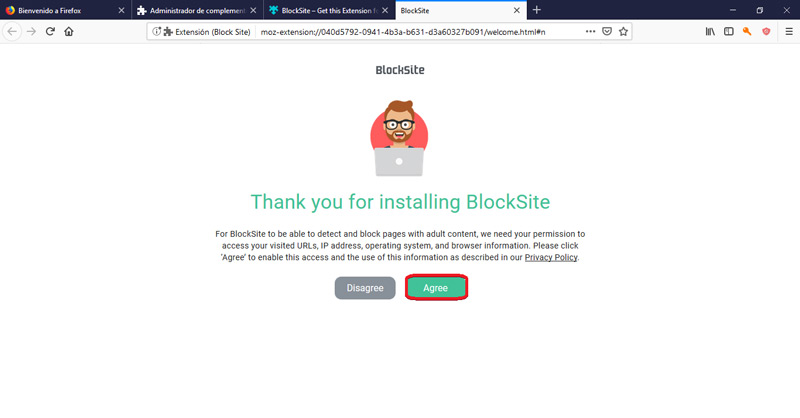
- Jesteś teraz gotowy, aby zacząć blokować strony internetowe, które chcesz na swoim komputerze.
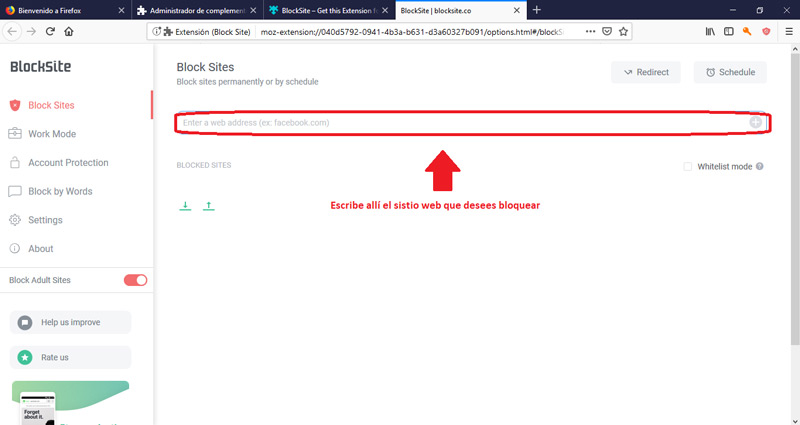
- Dodajemy Sieć społecznościowa Facebook dla ilustracji a zobaczysz jak to jest w ” czarna lista Z BlockSite.
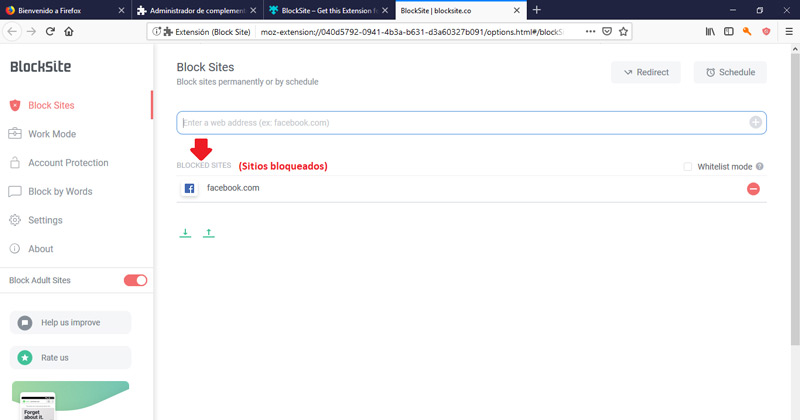
„AKTUALIZACJA” Potrzebujesz dostępu do stron z Firefoksem i nie wiesz jak to zrobić? ⭐ WEJDŹ TUTAJ ⭐ i dowiedz się, jak to zrobić ŁATWO i SZYBKO ✅ „
Zauważ, że ta opcja dotyczy również telefonów z systemem Android ten Wystarczy pobrać go z Google Play, zainstalować i uruchomić.
Poprzez kontrolę rodzicielską Microsoft
To kolejna z najkorzystniejszych metod na blokować platformy internetowe lub filtrować zawartość Mozilla Firefox które mogą być nieodpowiednie dla dzieci lub nieszkodliwe dla użytkowników komputerów.
Ta metoda działa kontrola rodzicielska w Twoim komputerze z Firefoksa, który zostanie skonfigurowany później preferencje: Moda z pominięciem brak ten Co osiąga automatycznie aktywuje funkcję bezpieczeństwa. w dowolnej witrynie odwiedzanej przez dziecko lub osobę, która nie powinna widzieć tam treści. Ale to wszystko jest możliwe tylko wtedy, gdy go masz aktywna kontrola rodzicielska na Twoim komputerze ten
Ponadto funkcję można wyłączyć tylko za pomocą chroniony układ rodzicielski z hasło w twoim systemie operacyjnym ten Innymi słowy, nikt nie będzie mógł wyłączyć tej funkcji przez przeglądarkę, jeśli nie ma hasła.
Jeśli chcesz dowiedzieć się, jak włączyć kontrolę rodzicielską na swoim urządzeniu, pomożemy Ci, podając następujące instrukcje:
- Pamiętaj, że jeśli wcześniej skonfigurowałeś funkcje rodzinne dla nieletniego, a następnie zaktualizowałeś komputer, Twoje dziecko musi być ponownie połączony z kontem na tym komputerze aby dodać go do swojego konta rodzinnego Microsoft. pl / rodzina ten Może pomóc chronić nieletnich podczas przeglądania sieci, a także dać im pewność siebie.
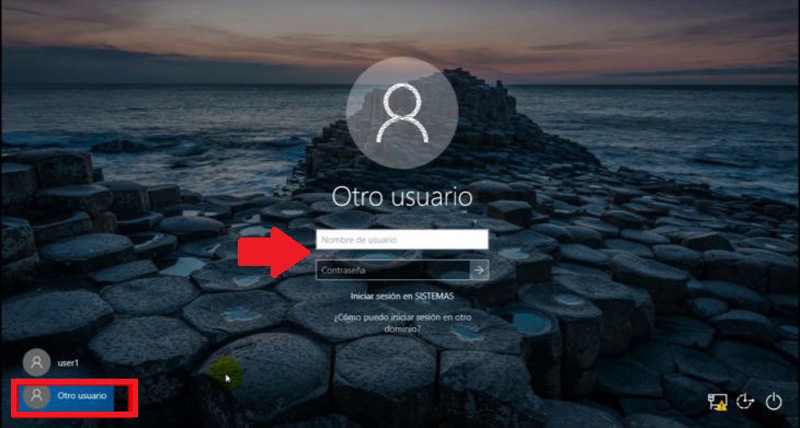
- Po zalogowaniu wybierz menu Start> Ustawienia.

- Następnie wybierz opcję „ rachunki ”.
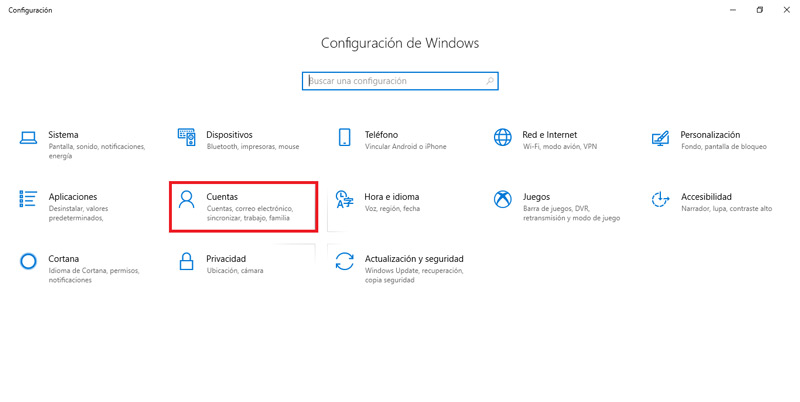
- następnie wybierz swoje konto ten Jeśli nie jesteś aktualnie zalogowany przy użyciu konta Microsoft, kliknij „ Zaloguj się za pomocą swojego konta Microsoft „I wpisz swój adres e-mail. Teraz, jeśli istnieje już adres e-mail powiązany z Twoim kontem, po prostu go wprowadź. Wykorzystasz go do aktywacji konta w swojej rodzinie microsoft.com/rodzina ten
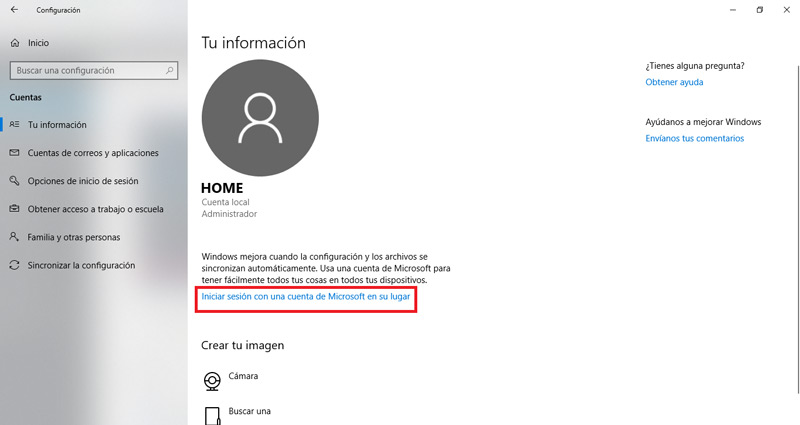
- Musisz być zalogowany, aby dodać konto Microsoft dziecka do swojej rodziny microsoft.com/rodzina ten
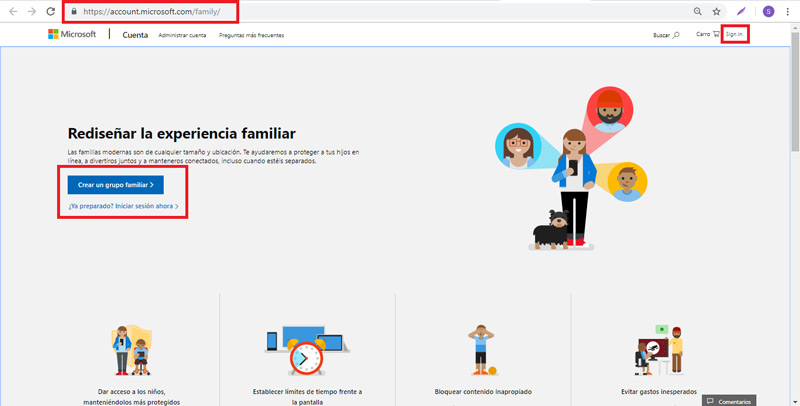
- Zamierzam ” Wybierz dziecko, aby wyświetlić lub zmienić jego ustawienia „I wybrał” Dodaj dzień ”.
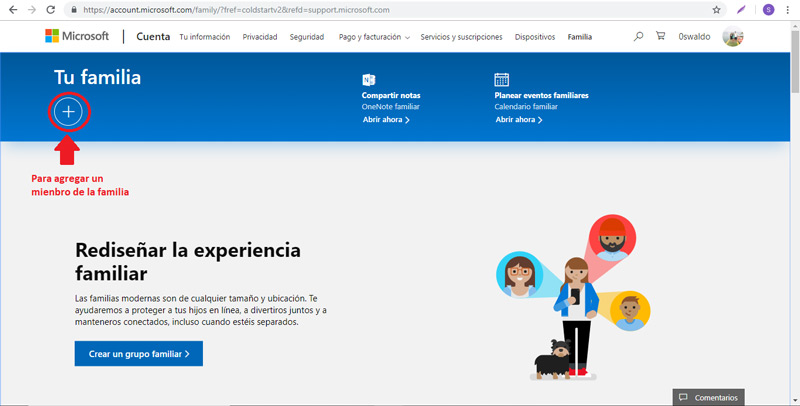
- Skopiuj adres e-mail, którego nieletni używa do logowania, i wybierz „ Wysyłam ZAPROSZENIE ”.
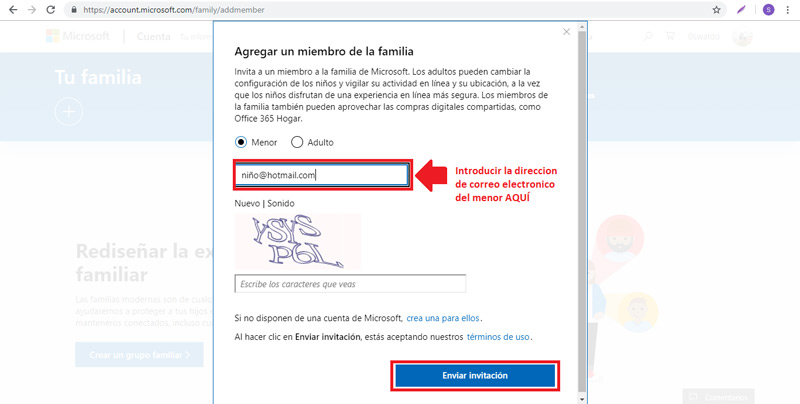
- Po zaakceptowaniu tego zaproszenia z wiadomości e-mail, zostaniesz dodany do rodziny ten W ten sposób możesz konfiguracja pożądany ten Niezależnie od tego, czy chodzi o strony internetowe, gry dostosowane do wieku i określone aplikacje. Oprócz ustawiania limitów czasu ekranu i nawet zobaczyć swoją aktywność w czasie rzeczywistym ten Najlepsze jest to, że wszystko dotyczy różnych urządzeń, z którymi łączy się Twoje dziecko.
Jeśli masz jakieś pytania, zostaw je w komentarzach, skontaktujemy się z Tobą tak szybko, jak to możliwe i będziemy bardzo pomocne dla większej liczby członków społeczności. Kocham cię!